Enciende su teléfono o tableta Android presionando su botón de encendido, es simple. Si ese botón no funciona, su dispositivo no está necesariamente roto; hay formas de devolverlo a la vida.
Este problema también puede deberse a daños en el hardware. Es posible que su teléfono o tableta no se encienda porque está roto. Pero, si hay un problema de software, los pasos aquí lo solucionarán.
Cargue su teléfono o tableta durante unos minutos
Si la batería de su dispositivo Android está casi vacía, a menudo verá un indicador de «batería vacía» en la pantalla cuando intente encenderlo. Pero, si deja que la batería se agote por completo, su teléfono o tableta no responderá en absoluto cuando presione el botón de encendido.
Para resolver este problema, simplemente conecte su teléfono o tableta Android a un cargador de pared y déjelo cargar. No puede simplemente enchufarlo e intentar encenderlo inmediatamente; primero deberá darle unos minutos para cargarlo.
Conéctelo y déjelo cargar durante unos 15 minutos. Vuelve más tarde e intenta encenderlo con el botón de encendido. Si el problema fue causado por una batería descargada, debería comenzar normalmente.
Si eso no funciona en absoluto, intente conectar el dispositivo con un cable y un cargador diferentes. El cargador o el cable podrían romperse e impedir que se cargue un dispositivo que de otro modo sería bueno.

Saque la batería o mantenga presionado el botón de encendido
Al igual que otros sistemas operativos, Android a veces puede congelarse y negarse a responder. Si Android está completamente congelado, es posible que su dispositivo esté encendido y funcionando, pero la pantalla no se encenderá porque el sistema operativo está congelado y no responde a las pulsaciones de botones.
Deberá realizar un «restablecimiento completo», también conocido como «ciclo de energía», para corregir este tipo de bloqueos. Esto corta completamente la energía de su teléfono o tableta, lo que obliga a apagarse y reiniciarse.
En un teléfono o tableta con batería extraíble, puede quitar la batería, esperar unos diez segundos, luego volver a enchufar la batería y reiniciarla.
En un teléfono o tableta sin batería extraíble, incluidos la mayoría de los dispositivos Android modernos, deberá mantener presionado el botón de encendido. Mantén presionado el botón de encendido de tu dispositivo. Solo debería tener que mantener presionado el botón de encendido durante diez segundos, pero es posible que deba mantenerlo presionado durante treinta segundos o más. Esto cortará la energía de su teléfono o tableta y lo forzará a reiniciarse, arreglando así los bloqueos.

Realizar un restablecimiento de fábrica desde el modo de recuperación
En algunos casos, su teléfono o tableta puede comenzar a arrancar, pero el sistema operativo Android puede fallar o bloquearse de inmediato.
Para resolver este problema, Android puede iniciarse directamente en un menú de modo de recuperación, donde puede realizar un restablecimiento de fábrica. Si su dispositivo se inicia antes de que se congele o experimente otros problemas graves, use el modo de recuperación para realizar un restablecimiento de fábrica.
Para hacer esto, primero deberá apagar su teléfono o tableta y luego iniciarlo manteniendo presionados varios botones al mismo tiempo. La combinación exacta de botones que necesita depende de su dispositivo. Busque en la web el nombre de su dispositivo y el «modo de recuperación» para encontrar los botones que necesita. Por ejemplo, el Samsung Galaxy S6 requiere que mantengas Subir volumen + Inicio + Encendido.
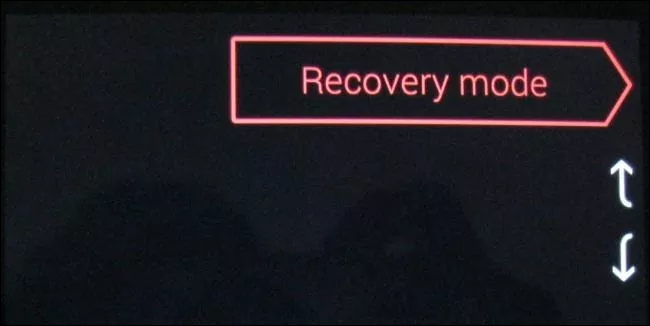
Restaura el firmware de tu dispositivo
Si el software de su dispositivo está dañado, es posible que el proceso de restablecimiento de fábrica no funcione. Es posible que deba restaurar el sistema operativo Android a partir de una imagen proporcionada por el fabricante de su dispositivo. Por ejemplo, esto puede suceder si ha jugado con ROM personalizadas o ha realizado cambios de bajo nivel en el software del sistema.
Dependiendo del dispositivo que posea y del fabricante, esto puede ser fácil o difícil. Por ejemplo, Google proporciona imágenes de firmware fácilmente instalables, que puede instalar manualmente. Para otros dispositivos, busque en la web el nombre de su dispositivo y «reinstale el firmware» para obtener instrucciones. Si tiene suerte, el fabricante le proporcionará una forma sencilla de hacerlo.
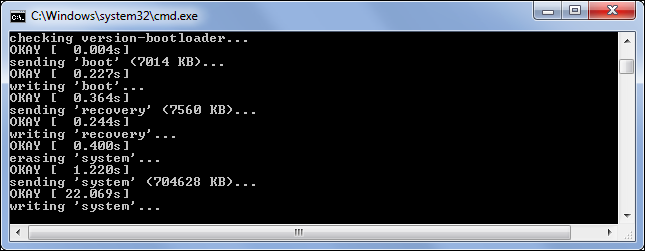
Android también tiene un «Modo seguro» oculto en el que puede iniciar, que funciona igual que el Modo seguro en Windows. En modo seguro, Android no cargará ningún software de terceros, solo software del sistema.
En algunos dispositivos, solo puede iniciar en modo seguro desde el teléfono cuando ya se está ejecutando. En otros dispositivos, es posible que pueda presionar un botón determinado mientras el teléfono se está iniciando para que se inicie en modo seguro. Busque en la web el nombre de su dispositivo y el «Modo seguro» si desea intentar utilizar el Modo seguro. Esto solo funcionará si algún tipo de aplicación de terceros congela su dispositivo después de que se inicia. Normalmente, esto no debería ser posible, pero podría suceder.
Credito de imagen: Karlis Dambrans en Flickr, Karlis Dambrans en Flickr, Karlis Dambrans en Flickr
